ipad微信语音没声音
ad微信语音没声音可能由多种原因导致,以下是详细的原因分析及解决方法:

常见原因及解决方法
| 问题分类 | 可能原因 | 解决方法 |
|---|---|---|
| 硬件问题 | iPad处于静音模式(侧边静音键开启) 耳机孔未复位或堵塞 扬声器被遮挡或损坏 |
检查并关闭静音键 清理耳机孔异物(用棉签或软布擦拭) 更换耳机测试或检查扬声器是否堵塞 |
| 软件设置问题 | 微信内部音量设置关闭 系统音量调至最低 麦克风权限未开启 |
进入微信「我」>「设置」>「通用」>「声音与振动」,调高语音音量 通过物理按键或控制中心调高系统音量 前往「设置」>「隐私」>「麦克风」,确保微信权限为“打开” |
| 系统或应用故障 | iOS版本过旧 微信缓存数据异常 应用版本兼容性问题 |
更新iOS系统到最新版本 清除微信缓存(「设置」>「通用」>「存储空间」) 卸载并重新安装微信 |
| 网络或硬件故障 | 网络延迟导致语音消息加载失败 iPad麦克风或扬声器硬件损坏 |
切换网络(如Wi-Fi/移动数据) 联系苹果官方售后检测硬件 |
详细排查步骤
-
检查静音状态和音量
- 静音键:查看iPad侧边的物理静音键是否亮起(橙色表示静音),按下关闭。
- 系统音量:按下音量键调高声音,或通过控制中心(从屏幕右上角下滑)滑动音量条。
- 微信内部音量:打开微信,进入「我」>「设置」>「通用」>「声音与振动」,确保语音和铃声音量已调高。
-
测试硬件功能
- 扬声器和耳机:播放一段视频或音乐,若声音正常但微信语音仍无声,排除扬声器故障;若所有声音均异常,可能是硬件问题。
- 麦克风:打开微信「语音输入」功能测试录音,或使用其他应用(如录音软件)测试麦克风是否正常。
-
权限与系统设置

- 麦克风权限:前往「设置」>「隐私」>「麦克风」,找到微信并确保权限为“打开”。
- 通知设置:检查「设置」>「通知」>「微信」,确保允许通知并开启声音。
-
重启与更新
- 重启设备:长按电源键关机后重新开机,尝试恢复临时性故障。
- 系统更新:前往「设置」>「通用」>「软件更新」,安装最新版本的iOS。
- 重装微信:备份重要聊天记录后,卸载微信并通过App Store重新安装。
-
清理缓存或恢复出厂设置
- 清理缓存:在微信「设置」>「通用」>「存储空间」中点击“清理缓存”。
- 恢复出厂设置:备份数据后,前往「设置」>「通用」>「传输或还原iPhone」>「抹掉所有内容和设置」(仅建议作为最后手段)。
相关问答FAQs
如果iPad其他应用有声音,但微信语音仍然没声音,怎么办?
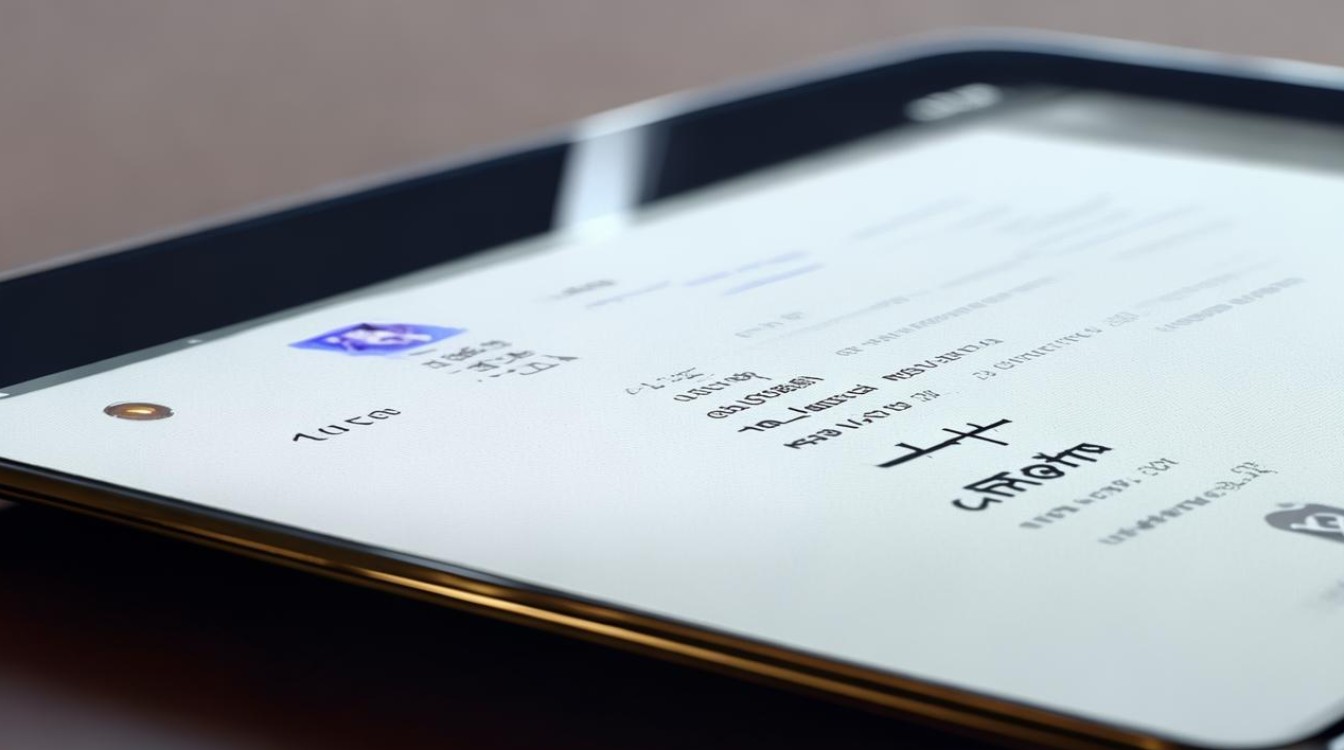
- 检查微信内部的音量设置和麦克风权限,确保微信的语音功能未被单独关闭,尝试清除微信缓存或重新安装应用。
微信语音消息发送失败,除了声音问题还可能是什么原因?
- 可能是网络连接不稳定、微信版本过低或存储空间不足,建议检查网络状态、更新微信版本,并清理部分存储空间。
版权声明:本文由环云手机汇 - 聚焦全球新机与行业动态!发布,如需转载请注明出处。



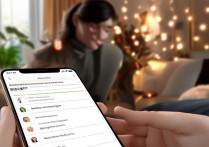

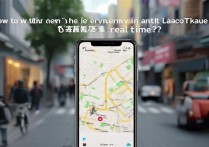






 冀ICP备2021017634号-5
冀ICP备2021017634号-5
 冀公网安备13062802000102号
冀公网安备13062802000102号